Trivial File Transfer Protocol tai TFTP, askutsumme sitä yleensä, on yksi verkon ja järjestelmänvalvojien käyttämistä tiedostojensiirtomekanismeista. Se on samanlainen kuin isoveljensä FTP tai tiedostonsiirtoprotokolla, vaikkakin hyvin erilainen. Se on rajoitettu ja kevyt protokolla, joka vie vähän resursseja, joten se on ihanteellinen valintatapa siirtää tiedostoja, kuten laiteohjelmistopäivityksiä tai järjestelmämäärityksiä. Protokolla mahdollistaa myös levyttömän tietokoneen käynnistämisen verkosta BOOTP-protokollan avulla. Tänään paljastamme parhaat ilmaiset TFTP-palvelimet, jotka ovat saatavilla Windowsille, Linuxille ja macOS: lle.

Tyypillisimmässä käytössäan tiedostot siirretäänpalvelimen ja laitteen välillä, jossa niitä käytetään. Tänään paljastamme joitain parhaista ilmaisista TFTP-palvelimista, joita voimme löytää Internetistä. He kaikki tekevät työtä, mutta joillakin on joskus hienovaraisia eroja, joita yritämme hahmotella. Mutta ennen kuin esittelemme parhaita palvelimiamme, katsotaanpa mikä TFTP on tarkalleen.
TFTP-tiedostonsiirto selitetty
Triviaalinen tiedostonsiirtoprotokolla tai TFTP on ayksinkertaistettu tiedostojen siirtoprotokolla. Vastoin FTP: tä, se ei käytä yhteydenpito-TCP-protokollaa, vaan sen sijaan käyttää yhteydetöntä UDP-protokollaa IP-portissa 69. Koska yhteys ei ole, pakettihäviö on mahdollista siirrossa ja sekä asiakkaan että palvelimen on kyettävä hallita sitä. Protokolla voi myös olla hitaampi, koska siinä ei käytetä ikkunointia, mikä vähentää sen tehokkuutta erittäin viiveellä varustetuissa yhteyksissä. Tästä syystä sitä käytetään yleisimmin paikallisissa verkoissa.
TFTP: n yksinkertaistamiseen verrattunaFTP, TFTP ei tarjoa mitään tapaa luetteloida tiedostoja palvelimella. Sillä ei ole myöskään käyttäjän todennusmahdollisuutta eikä salausta. Sinun on tiedettävä tarkalleen, minkä tiedostonimen haluat siirtää. Se tukee polkujen käyttöä, jotka ovat suhteessa palvelimen kotihakemistoon, mutta jälleen kerran, polun on tiedettävä, koska hakemistopuuta ei voi selata. Ja lopuksi, tavallisella TFTP-toteutuksella ei ole luku- ja / tai kirjoitusoikeuksia.
Rajoituksensa vuoksi suurin osa käyttäjistä suosii FTP: täTFTP: lle. Verkko- ja järjestelmänvalvojat käyttävät kuitenkin TFTP: tä erittäin paljon päivittääkseen monen tyyppisten laitteistojen, kuten kytkimien, reitittimien, palomuurien, kuormituksen tasapainotuslaitteiden, laiteohjelmiston. Ja kuten johdannossa osoitimme, TFTP: tä käytetään myös osana BOOTP-prosessi käyttöjärjestelmän kuvan lataamiseksi levyttömille tietokoneille ja työasemille.
Protokollan viimeinen versio on RFC 1350: ssä määritelty versio 2, joka juontaa juurensa vuonna 1992. Se on ollut siellä jo jonkin aikaa ja se on eniten käytetty versio.
Paras TFTP-palvelin Windowsille
Koska Windows on eniten käytetty käyttöjärjestelmäEi ole yllättävää, että seitsemän tai parhaat palvelimemme ovat kyseiselle alustalle. Loppujen lopuksi riippumatta siitä, minkä tyyppisiä laitteita voit hallita tai millaista TFTP-tiedostojensiirtoa tarvitset, on todennäköistä, että käytät niitä Windows-tietokoneella.
1. SolarWinds TFTP-palvelin (ILMAINEN LATAUS)
Jos et tiedä SolarWinds-ohjelmaa, se on yritys, jokatekee lukuisia erinomaisia verkonhallintatyökaluja. Se tarjoaa laajan valikoiman työkaluja, joilla käsitellään melkein kaikkia verkonhallintatehtäviä, joista voi ajatella. Suurin osa heidän työkaluista on suhteellisen halpoja verrattuna kilpaileviin tuotteisiin, ja kaikilla on ilmainen kokeilujakso, jotta voit testata niitä ympäristössäsi. Mutta jopa parempaa kuin ilmaiset kokeiluversiot, SolarWinds tarjoaa myös useita erittäin hyödyllisiä ilmaisia työkaluja.
SolarWinds-ilmainen TFTP-palvelin on yksi näistä työkaluista. Voit ladata työkalun osoitteesta tämä sivu. TFTP-palvelin toimii Windows-palveluna. Sen toiminta on läpinäkyvää ja sen hallinnan pitäisi olla helppoa kaikille, joilla on jonkin verran tietoa Windowsin järjestelmän hallinnasta.
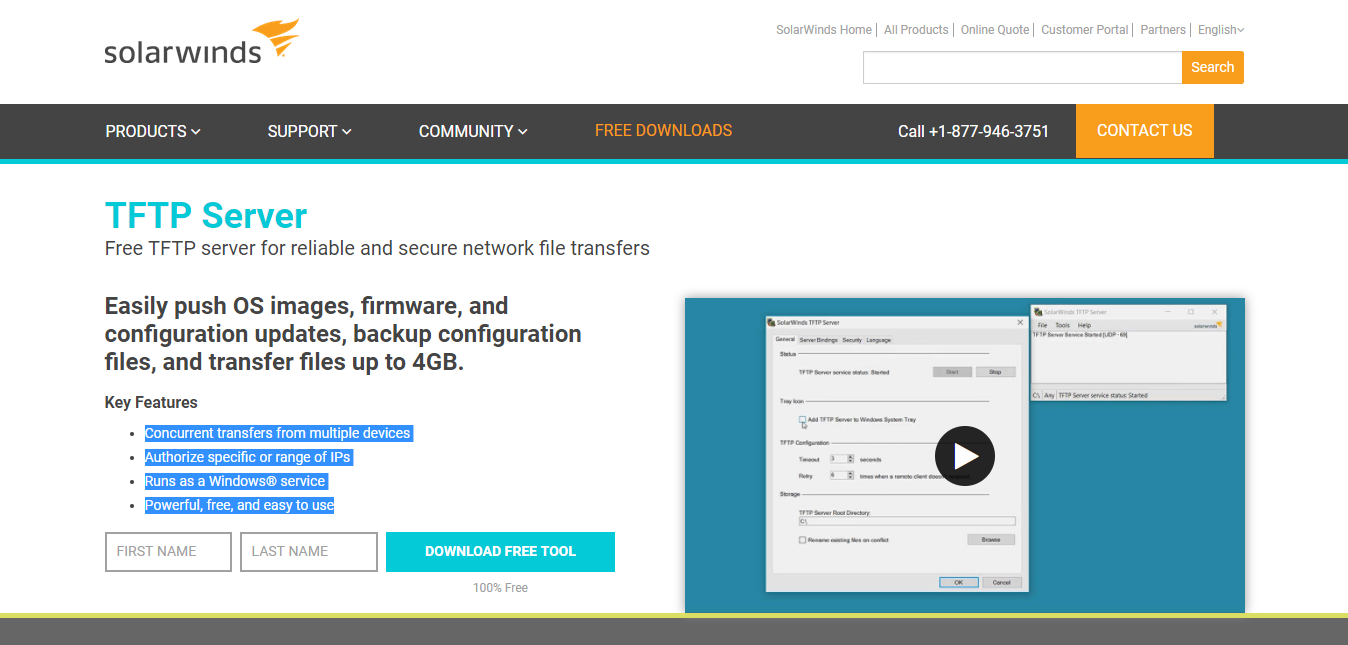
TFTP-palvelin on yleensä yksinkertainen työkalu ja niin onTämä. Siitä ei ole paljon sanottavaa. Tärkeimmistä huomionarvoisista ominaisuuksistaan tämä ei ole totta 100% ilmainen työkalu ikuisesti ja kenellekään. Sen kestoa ja käytön tyyppiä ei ole rajoitettu. Toinen tärkeä ominaisuus, kuten SolarWinds totesi, on mahdollisuus suorittaa samanaikaisia siirtoja useilta laitteilta. Ja vaikka TFTP-protokollalla ei ole sisäänrakennettua suojausta, SolarWinds TFTP -palvelin voidaan määrittää sallimaan yhteydet vain tietyiltä IP-osoitteilta tai osoitealueilta. Ja lopuksi, SolarWinds TFTP -palvelin voi käsitellä jopa 4 Gt: n tiedostoja. On todennäköistä, että sinun ei koskaan tarvitse siirtää suurempaa tiedostoa TFTP: n kautta.
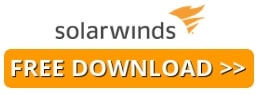
2. Windows TFTP -apuohjelma
Nimestään huolimatta tämä työkalu ei ole Microsoftin tarjoama. Windows TFTP -apuohjelma on oikeastaan paljain luiden TFTP-palvelin Windowsille. Sen on kehittänyt mgenti käyttämällä C #: ta ja Microsoftin .net-kehystä. Tämä tekee erittäin pienestä suoritettavasta, varsinkin kun otat huomioon, että tuskin mitään määritettäviä vaihtoehtoja. Tämä vaihtoehtojen puute tarkoittaa kuitenkin myös sitä, että et voi edes määrittää, mihin käyttöliittymään palvelin sitoutuu, ja se hyväksyy siksi kaikkiin tulevat yhteydet.
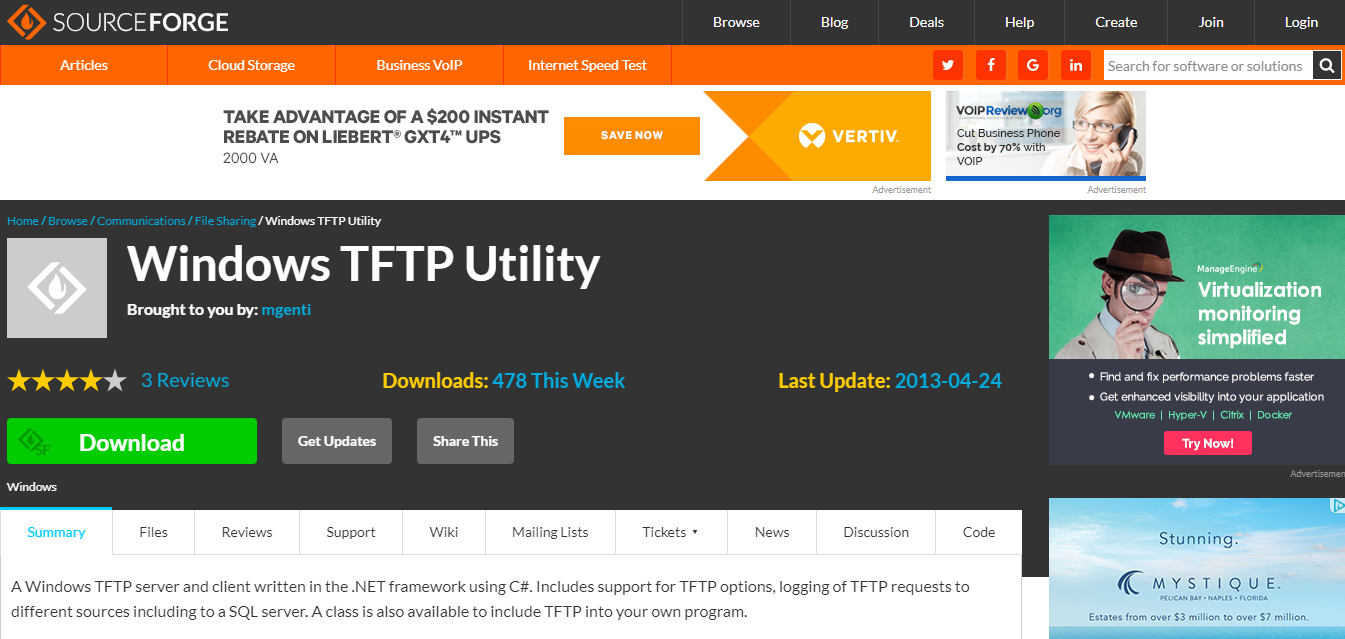
Palvelimen pieni koko johtuu sen käytöstä.net-kehys. Tämä tarkoittaa tietysti, että jos sinulla ei ole jo .net-kehys asennettuna, asennuksen jalanjälki saattaa päätyä paljon suuremmaksi kuin vain palvelimen. Toisaalta, nykyään ei ole liian monta Windows-tietokonetta, johon ei ole asennettu .net-kehystä, koska sitä käytetään monissa ohjelmistokehitysprojekteissa.
Ja jos olet itse kehittäjä, apuohjelma sisältää myös .net-luokan, jota kuka tahansa voi lisätä TFTP-palvelimen ja asiakastoiminnon ohjelmistoihinsa.
Palvelin on saatavana Sourceforgen sivulta ja se on julkinen, mikä tarkoittaa, että kuka tahansa voi käyttää sitä vapaasti.
3. Tftpd32 (& Tftpd64)
Tftpd32 kehittäjältä Philippe Jouninilta on erittäinsuosittu TFTP-palvelin Windowsille. Itse asiassa se on paljon enemmän kuin vain TFTP-palvelin. IPV6-valmis sovellus sisältää myös DHCP-palvelimen, DNS-palvelimen, SNTP-palvelimen kellosynkronointia varten, syslog-palvelimen ja TFTP-asiakkaan. Se on paljon toimintoja, jotka on pakattu yhteen sovellukseen.
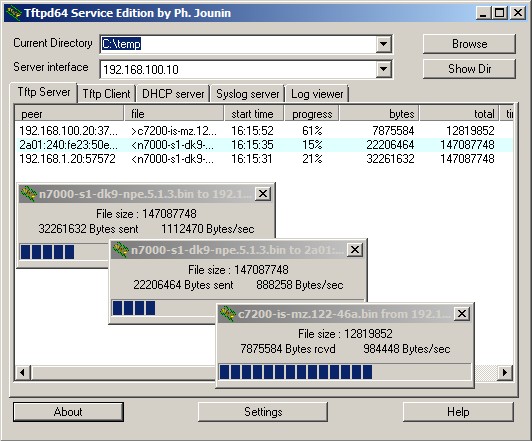
Itse asiassa se on mahdollisesti liian paljon toiminnallisuuttaon harvoin tilanteita, joissa halutaan käyttää kaikkia näitä palveluja samasta tietokoneesta. Ainoa paikka, jossa näimme käytön kaikille näille palvelimille, on hyvin pienessä yritysverkossa. Suuremmissa verkoissa suurin osa näistä palveluista, kuten DNS ja DHCP, mutta myös SNTP, ajetaan usein mistä tahansa hakemistopalvelinpalvelimesta.
Kuten sovelluksen verkkosivustolla ilmoitetaan “TFTP-asiakas ja palvelin ovat täysin yhteensopivia TFTP-lisävarustetuen (tsize, blockize ja timeout) kanssa, jotka mahdollistavat maksimaalisen suorituskyvyn siirtäessä tietoja.”
Palvelimen muita hyödyllisiä ominaisuuksia ovat hakemistopalvelut, tietoturvan viritys, rajapintojen suodatus, etenemispalkit ja varhaiset kuittaukset.
Kehittäjän verkkosivusto ehdottaa useitaeri lataukset. Sovellus voidaan ladata zip-tiedostona tai suoritettavana asennusohjelmana. On myös versio, joka toimii palveluna. Ja lopuksi, voit valita Tftpd64: n, täsmälleen saman sovelluksen, mutta koottu 64-bittiseksi sovellukseksi.
4. WhatsUp Free TFTP -palvelin
WhatsUp, epätodennäköisessä tapauksessa et ole koskaan kuullutsiitä, on seurantatyökalu, joka tarjoaa keskitetyn paikan valvoa laitteita ja palvelimia käytettävyyden ja käytettävyyden suhteen. Se on ollut olemassa jo kauan ja on saanut erinomaisen maineen vahvana seurantaympäristönä. Jonkin verran kuin SolarWinds, Ipswitch, WhatsUpin takana oleva yritys, valmistaa joitain ilmaisia työkaluja.
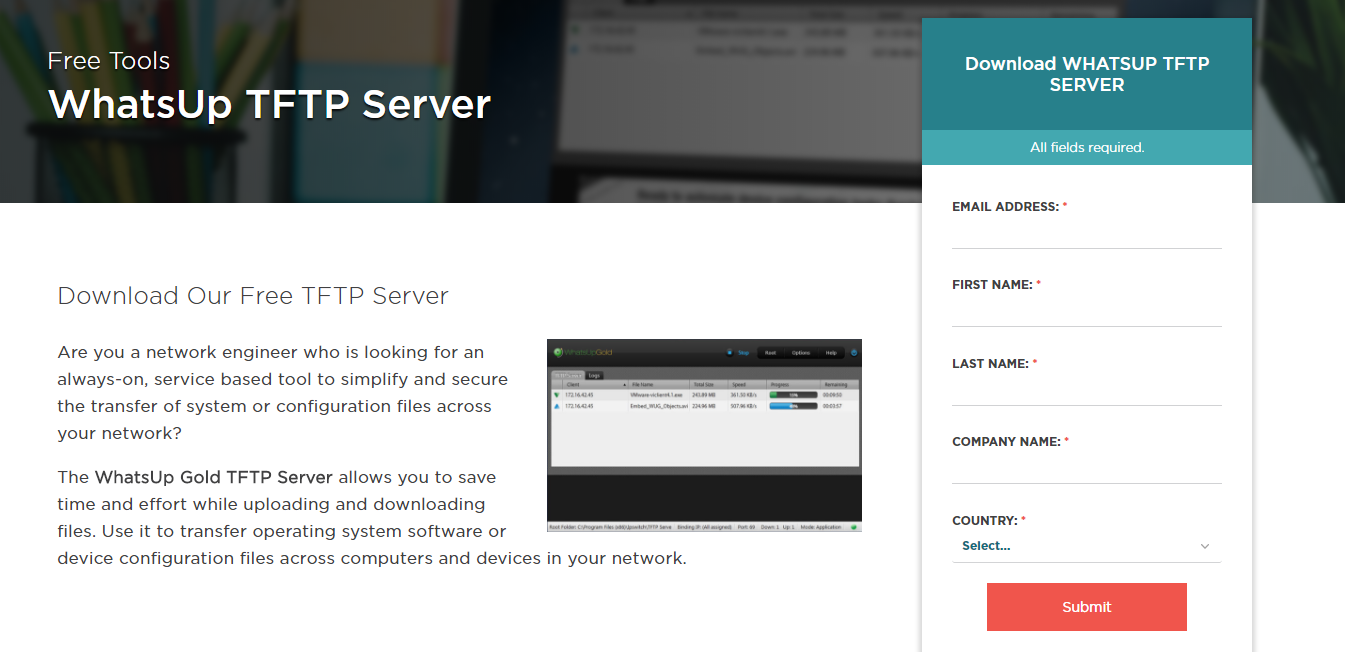
WhatsUp Free TFTP -palvelin, joka on yksi Ipswitchistäilmaisia työkaluja. Se on melko yksinkertainen toiminnallisuuden suhteen, mutta jälleen kerran, tämä on mitä TFTP: ltä odottaa. Vapaa palvelin on suunnattu verkon insinöörien on siirrettävä tiedostoja laitteesta toiseen niin pienin vaikeuksin kuin mahdollista. Sovellus, jossa on sekä taustalla toimiva palvelukomponentti että sovellus sen seuraamiseksi ja määrittämiseksi, toimii erittäin hyvin. Asiakirjojen puute voi kuitenkin olla osoituspyrkimys joillekin.
Jos olet kiinnostunut antamaan WhatsUp ilmaiseksiTFTP-palvelin kokeile, ohjelmisto voidaan ladata tältä sivulta. Sinun on täytettävä lomake nimesi ja sähköpostiosoitteesi kanssa, ja voit odottaa, että Ipswitch ottaa sinuun yhteyttä pian sen jälkeen. Loppujen lopuksi on oltava syy, miksi Ipswitchin kaltainen yritys antaisi vastaavanlaisen tuotteen ilmaiseksi.
5. haneWIN TFTP-palvelin
haneWin-ohjelmisto on pieni yritys, joka tekeeVerkko-ohjelmisto Windowsille. Ja kun otetaan huomioon, että jotkut heidän tuotteistaan toimivat Windows 95: n, 98: n ja ME: n alla, näyttää siltä, että he olisivat olleet siellä ikuisesti. Niiden eri tuotteista löydät DHCP-, DNS-, NFS- ja TFTP-palvelimet. HaneWIN TFTP -palvelin on monipuolinen sovellus, joka on saatavana sekä 32- että 64-bittisissä versioissa. Se toimii melkein missä tahansa Windows-versiossa Windows XP: n jälkeen, aina Windows 10: ään asti.
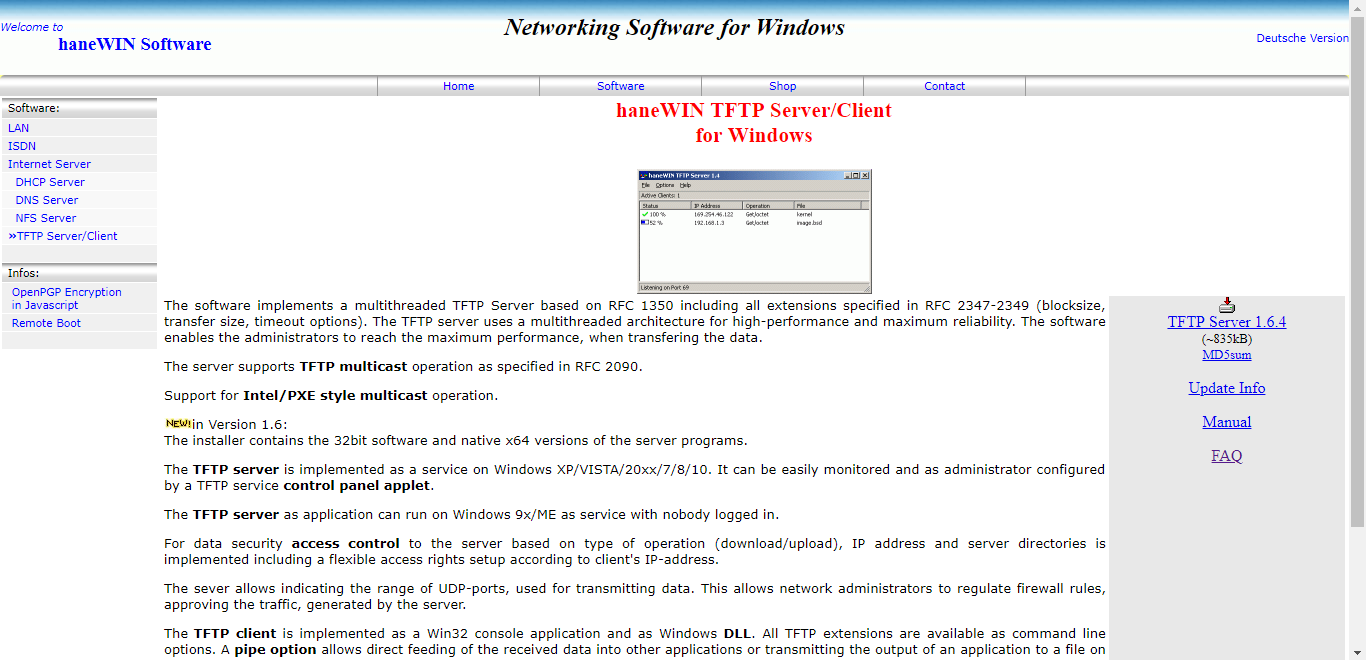
Toisin kuin useimmat muut TFTP-palvelimet, haneWINTFTP-palvelin toteuttaa jonkinlaista pääsynhallintaa asiakkaan IP-osoitteen perusteella. Luku- ja kirjoitusoikeudet sekä hakemiston käyttöoikeudet voidaan asettaa palvelimelle IP-osoitetta kohti.
Palvelimella on kaksi komponenttia, Windowspalvelu ja ohjauspaneelin sovelma, jonka avulla voidaan säätää palvelimen asetuksia ja valvoa tiedostojen siirtoa. Sitä voidaan myös ajaa komentoriviltä, joten se on loistava valinta komentosarjoihin. Yhdessä palvelimen kanssa tulee TFTP-asiakasohjelma, joka toteutetaan DLL-muodossa, johon pääset komentoriviltä.
Voit ladata tiedoston suoraan kehittäjän verkkosivustolta.
6. WinAgents TFTP-palvelin
WinAgents-ohjelmistoryhmä on toinen pieni yritysjoka julkaisee verkonhallintaohjelmiston. Yksi yrityksen lippulaivatuotteista on WinAgents TFTP -palvelin. Se toimii useimmissa Windows-palvelinjärjestelmissä Windows XP: n jälkeen. Tähän sisältyy Windows 2000 (palvelin), XP, 2003 (palvelin), Vista, Windows 7 ja 2008 (palvelin). Vaikka palvelin on 32-bittinen sovellus, se toimii myös hyvin 64-bittisissä järjestelmissä.
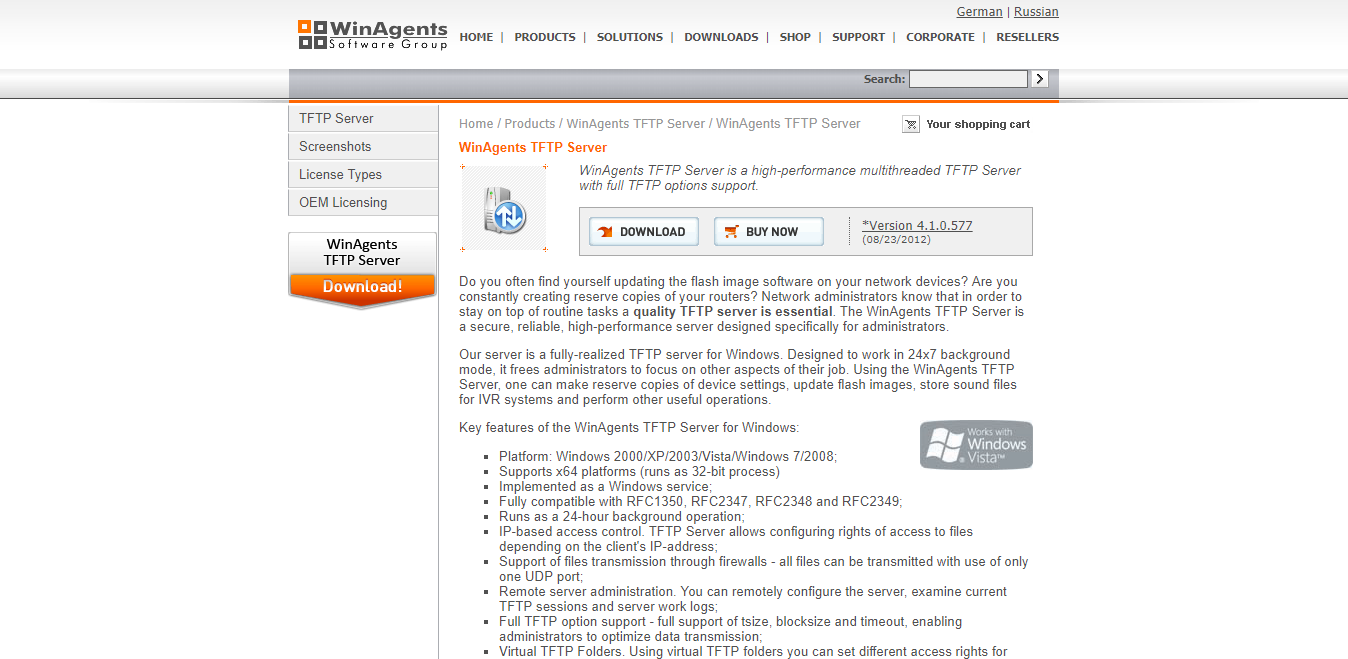
Palvelin toteuttaa jonkinlaisen raa'an pääsynohjaus lähde-IP-osoitteeseen perustuen. Mutta WinAgents TFTP -palvelimen erottava piirre on sen käyttö tai virtuaalikansio. Ne ovat kansioita, jotka näyttävät olevan olemassa TFTP-asiakkaille, jotka muodostavat yhteyden palvelimeen, vaikka niitä ei oikeastaan ole palvelimella. Niitä käytetään tarjoamaan jonkinlainen organisaatio TFTP-tiedostojen siirtoon.
WinAgents TFTP -palvelin on todellinen ilmainen kappaleohjelmisto, vaikka sillä on yksi vakava rajoitus. Kokeiluversiona julkaistu ohjelmisto toimii täydellä kapasiteetilla 30 päivän testausjakson ajan, jonka jälkeen se on rajoitettu kahteen samanaikaiseen lataukseen. Tämä rajoitus voidaan poistaa ostamalla ohjelmiston lisenssi. Ohjelmiston voi ladata ja lisenssin ostaa WinAgents-verkkosivustolta.
7. Spiceworks TFTP-palvelin IT-ammattilaisille
Spiceworks TFTP -palvelin IT-ammattilaisille on tapaenemmän kuin vain TFTP-palvelin. Se on pienimuotoinen kokoonpanon hallintajärjestelmä. Se käyttää TFTP: tä vetämään kokoonpanotiedostoja laitteistasi ja voi verrata asetustiedostoja vierekkäin. Tämä varmistaa, että kokoonpanosi ovat standardisoituja koko verkossa.
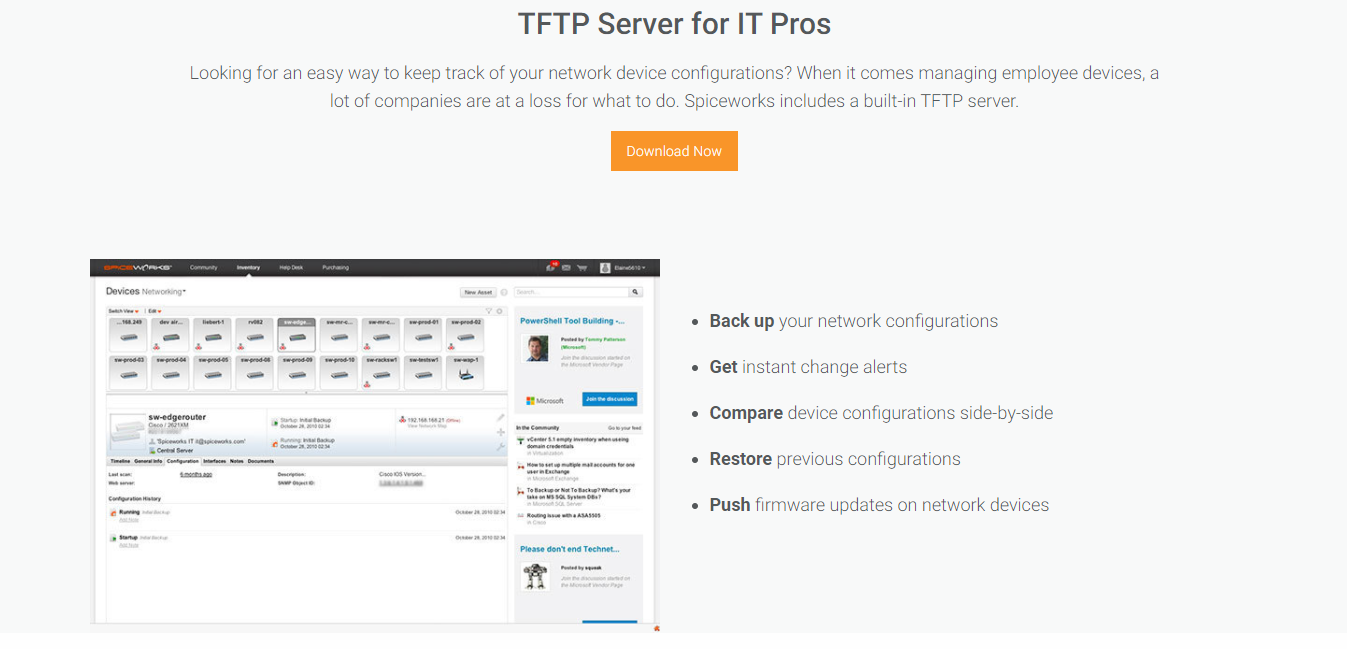
Ohjelmisto voi myös auttaa pitämään laiteohjelmistosi yllätähän päivään mennessä toimimalla laitteen laiteohjelmiston arkistona. Mutta ennen kaikkea ohjelmisto on TFTP-palvelin, joka toimii erittäin hyvin. Voit käyttää sitä mihin tahansa tarkoitukseen, mikä voi mielestäsi sopiva. Sen voi ladata Spiceworkin verkkosivuilta vastineeksi henkilökohtaisille tiedoillesi.
Linux TFTP-palvelimet
Linux on erittäin suosittu käyttöjärjestelmä ja se onei ole harvinaista nähdä verkon järjestelmänvalvojia käyttämässä sitä. Useimmissa Linux-jakeluissa on ainakin yksi TFTP-palvelin, vaikka se on oletuksena harvoin käytössä tai jopa asennettu. Se on edelleen olemassa, vaikkakin osana pakettia, jota usein kutsutaan TFTPd, ja d tarkoittaa Daemonia, Unix-nimeä sovellukselle, joka toimii taustalla. Se on toiminnallisesti samanlainen kuin Windows-palvelu.
1. atftpd
Suosittu TFTP-palvelin Linux-maailmassa onkutsutaan Advanced TFTP -palvelimeksi. Se tulee yleensä paketissa nimeltä aftpd. Thit is on loistava monisäikeinen palvelin, joka tukee ryhmälähetystoimintaa. Sellaisena se on loistava vaihtoehto epätyypillisiin käyttöönottoihin.
Linux-jakelustasi riippuen, asennat daemonin apt-get tai yum. Näin se tehdään apt-get-sovelluksessa.
$ sudo apt-get install atftpd
Toisin kuin useimmat Windows TFTP -palvelimet, atftpd onmääritetty muokkaamalla asetustiedostoa, joka sijaitsee hakemistossa / etc / oletus / atftpd. Konfiguraatiotiedosto määrittää asiat, kuten portit, joita haluat kuunnella, tai suorittaako ohjelmisto ja demonin tai Inetd-prosessin. Tässä on mitä yleensä löydät konfiguraatiotiedostosta.
USE_INETD=true OPTIONS="--tftpd-timeout 300 --retry-timeout 5 --mcast-port 1758 --mcast-addr 239.239.239.0-255 --mcast-ttl 1 --maxthread 100 --verbose=5 /srv/tftp"
2. tftpd-hpa
tftpd-hpa on toinen suosittu TFTP-palvelinLinux. Yksinkertaisen kuin TFTP-protokollan avulla jokaisella palvelimella on melkein täsmälleen sama ominaisuusjoukko. Tärkeimmät syyt, miksi valitsit yhden toisen verran, liittyvät riippuvuuksiin ja dokumentointiin.
Käytit yleensä tftpd-hpa: ta, kun et voi saada atftpd: tä toimimaan luotettavasti. Se on helppo asentaa vain yhdellä apt-get-komennolla.
$ sudo apt-get install tftpd-hpa
Kuten edellisessä merkinnässä, tftpd-hpa määritetään konfigurointitiedoston kautta hakemistossa / etc / default / tftpd-hpa. Tässä on mitä löydät yleensä tiedostosta:
TFTP_USERNAME="tftp" TFTP_DIRECTORY="/var/lib/tftpboot" TFTP_ADDRESS=":69" TFTP_OPTIONS="--secure"
Mitä tahansa näistä asetuksista voidaan muokata mieleisesi muokkaamalla tiedostoa. Kun palvelin on muokattu, se on käynnistettävä uudelleen käyttämällä tätä komentoa:
sudo service tftpd-hpa restart
MacOS TFTP -palvelin (2700)
macOS ei todennäköisesti ole eniten käyttämä alustaverkon järjestelmänvalvojat. Silti siinä on sisäänrakennettu TFTP-palvelin. Sitä ei ladata oletuksena, mutta sen käyttöönotto on melko helppoa. Helpoin tapa saavuttaa tämä on kirjoittaa seuraava komento terminaali-ikkunaan:
sudo launchctl load -F /System/Library/LaunchDaemons/tftp.plist
Sinua pyydetään antamaan macOS-salasanasi jatkaaksesi.
Asennuksen jälkeen voit käyttää netstat-komentoa varmistaaksesi, että se toimii:
$ netstat -n | grep *.69 udp4 0 .69 .* udp6 0 .69 .*
Tämä kertoo, että TFTP-palvelin kuuntelee porttia 69, odottaa yhteyksiä ja että se hyväksyy sekä IP V4- että IPI V6 -yhteydet.
Jos joudut sammuttamaan TFTP-palvelimen, käytä vain tyhjennyskomentoa:
sudo launchctl unload -F /System/Library/LaunchDaemons/tftp.plist
Käärimistä
Teräksestä luonteestaan huolimatta TFTP-protokolla onkäytetään edelleen laajasti verkonhallinnan alalla. Se on ensisijainen tapa asentaa ja päivittää laiteohjelmistoja ja ohjelmistoja moniin - ehkä eniten - verkkolaitteisiin.
Käytätpä Windowsia, Linusta tai jopa macOS: ta,TFTP-palvelimia on saatavana ilmaiseksi. Olemme juuri luetellut 10 parasta. Kokeile vapaasti yhtä niistä, mutta anna tietää, että ensimmäinen, SolarWinds TFTP-palvelin, on tai suosikki. Se on korkealaatuinen palvelin, joka saa työn suorittamaan johdonmukaisesti.












Kommentit